教學原文參考:放煙火 1 ( 往上發射 )
這篇文章會介紹,如何在 Scratch 3 裡使用擴充功能的畫筆、變數、函式、重複...等積木,模擬出放煙火效果 ( 這篇文章會先介紹煙火往上發射的做法 )。
設定舞台背景為一張夜晚星空的圖片 ( 在太空的類別中 )。
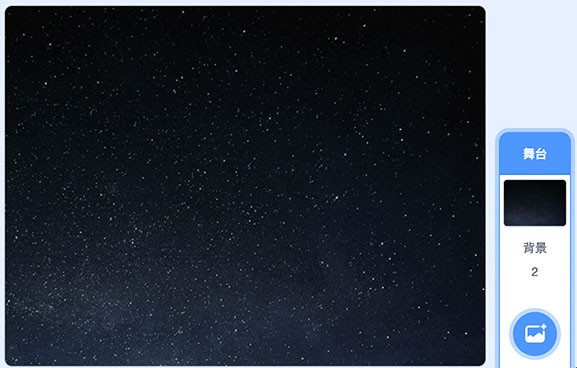
點擊「背景」,切換到「背景」頁籤,使用選取工具,全選星空的圖片,複製這張圖片 ( 提供新角色使用 )。
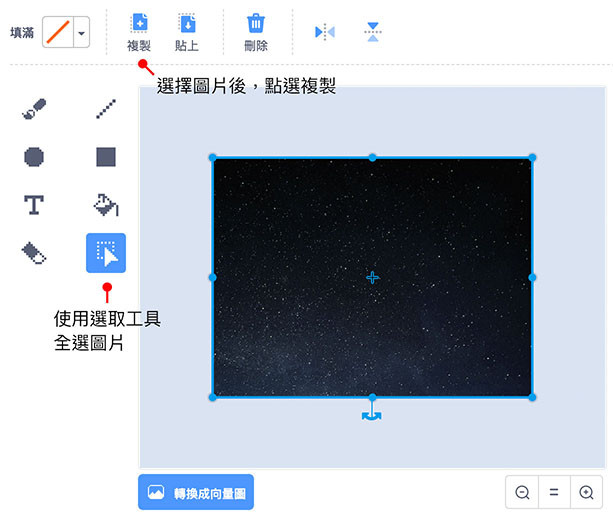
在角色編輯區,刪除貓咪角色,使用繪畫工具,新增一個名為「背景」的角色,切換到造型頁籤,將剛剛複製的圖片貼上,對齊畫布中心 ( 參考:造型與繪圖 )。
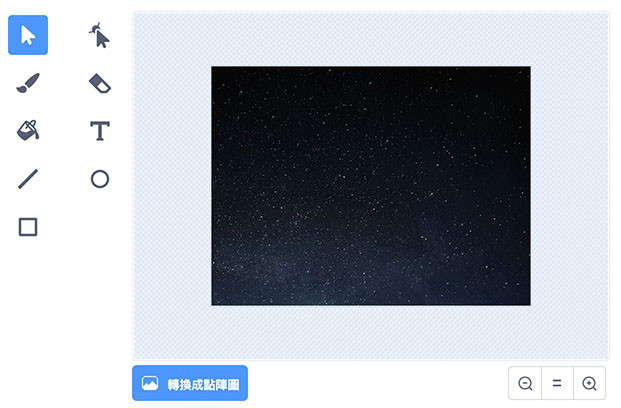
再度使用繪畫工具,新增另外一個名為「煙火」的角色,切換到造型頁籤,使用「圓形」工具,在畫布中畫出一個「黃色小圓形」,對齊畫布正中心。
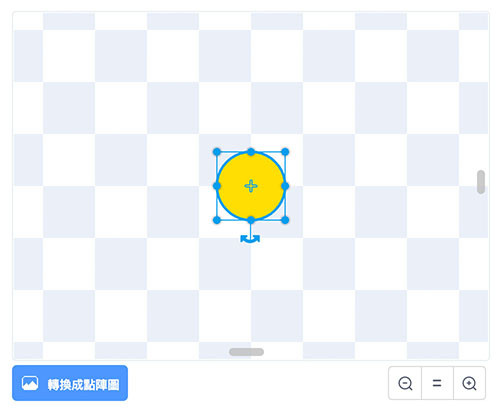
煙火和背景的比例如下圖所示:
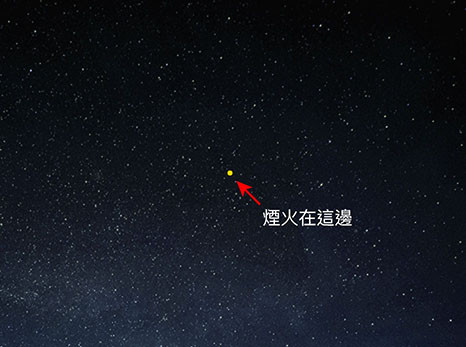
點擊「背景」角色,設定點擊綠旗時的動作:
相關做法可以參考:仙女棒 ( 光跡效果 )
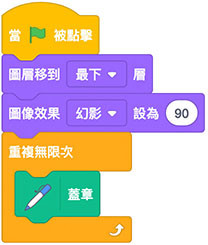
點擊「煙火」角色,從左側積木清單新增 n1 和 y1 兩個變數。
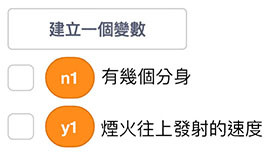
從左側積木清單新增一個名為「放煙火」的函式,增加 x 和 color 兩個參數。
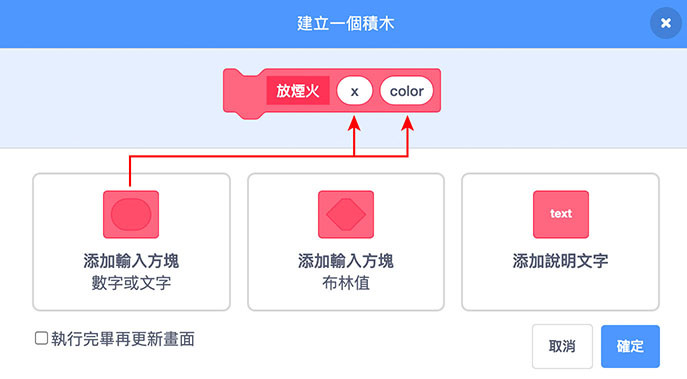
編輯「放煙火」函式內容:
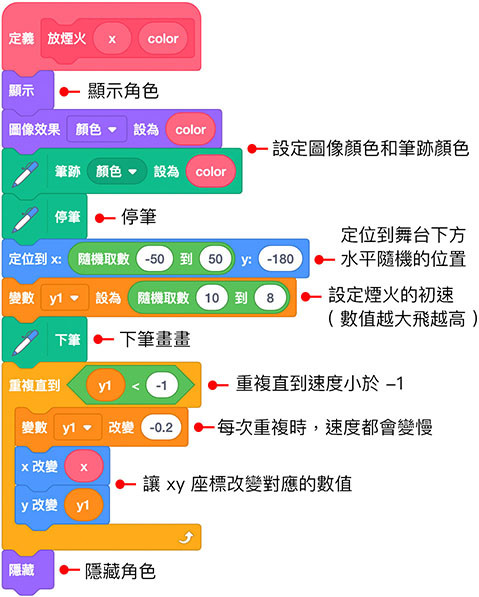
設定點擊綠旗的動作:
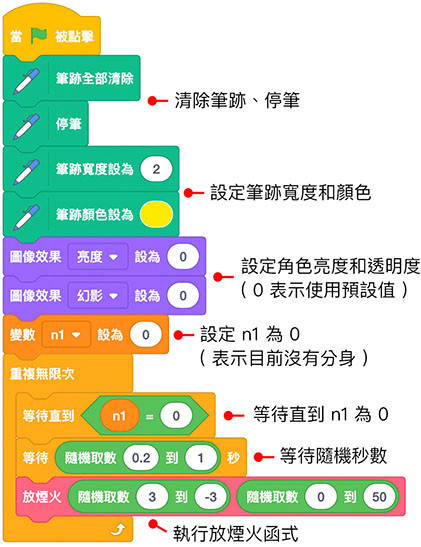
完成後,點擊綠旗,就會看見煙火不斷的往上發射 ( 目前還不會爆炸,下一篇文章會介紹 )。
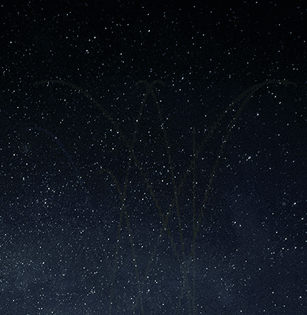
範例解答:放煙火 1 ( 往上發射 )
如果已經熟悉了放煙火 1 ( 往上發射 ),就可以繼續閱讀「放煙火 2 ( 爆炸效果 )」的文章。
文章連結:放煙火 2 ( 爆炸效果 )
大家好,我是 OXXO,是個即將邁入中年的斜槓青年,如果對我有點興趣(笑,可以與我聯繫,一起來做點有玩又有創意的東西吧!
